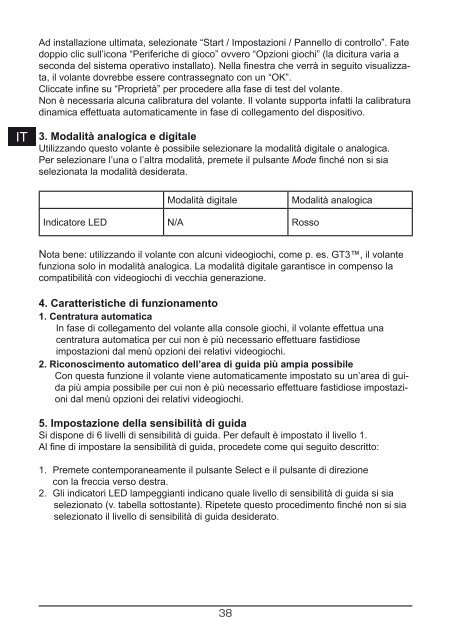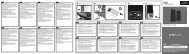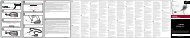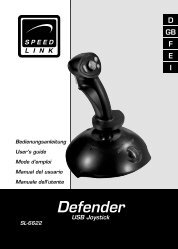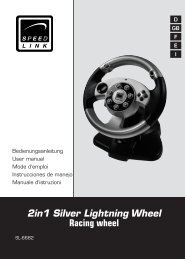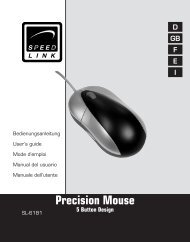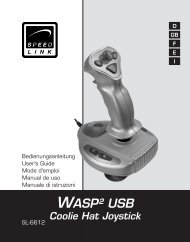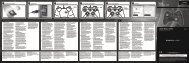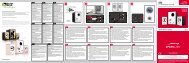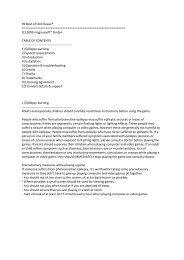4in1 Power Feedback Leather Wheel - SPEEDLINK
4in1 Power Feedback Leather Wheel - SPEEDLINK
4in1 Power Feedback Leather Wheel - SPEEDLINK
You also want an ePaper? Increase the reach of your titles
YUMPU automatically turns print PDFs into web optimized ePapers that Google loves.
DE<br />
GB<br />
FR<br />
ES<br />
IT<br />
Ad installazione ultimata, selezionate “Start / Impostazioni / Pannello di controllo”. Fate<br />
doppio clic sull’icona “Periferiche di gioco” ovvero “Opzioni giochi” (la dicitura varia a<br />
seconda del sistema operativo installato). Nella finestra che verrà in seguito visualizzata,<br />
il volante dovrebbe essere contrassegnato con un “OK”.<br />
Cliccate infine su “Proprietà” per procedere alla fase di test del volante.<br />
Non è necessaria alcuna calibratura del volante. Il volante supporta infatti la calibratura<br />
dinamica effettuata automaticamente in fase di collegamento del dispositivo.<br />
3. Modalità analogica e digitale<br />
Utilizzando questo volante è possibile selezionare la modalità digitale o analogica.<br />
Per selezionare l’una o l’altra modalità, premete il pulsante Mode finché non si sia<br />
selezionata la modalità desiderata.<br />
Modalità digitale Modalità analogica<br />
Indicatore LED N/A Rosso<br />
Nota bene: utilizzando il volante con alcuni videogiochi, come p. es. GT3, il volante<br />
funziona solo in modalità analogica. La modalità digitale garantisce in compenso la<br />
compatibilità con videogiochi di vecchia generazione.<br />
4. Caratteristiche di funzionamento<br />
1. Centratura automatica<br />
In fase di collegamento del volante alla console giochi, il volante effettua una<br />
centratura automatica per cui non è più necessario effettuare fastidiose<br />
impostazioni dal menù opzioni dei relativi videogiochi.<br />
2. Riconoscimento automatico dell’area di guida più ampia possibile<br />
Con questa funzione il volante viene automaticamente impostato su un’area di guida<br />
più ampia possibile per cui non è più necessario effettuare fastidiose impostazioni<br />
dal menù opzioni dei relativi videogiochi.<br />
5. Impostazione della sensibilità di guida<br />
Si dispone di 6 livelli di sensibilità di guida. Per default è impostato il livello 1.<br />
Al fine di impostare la sensibilità di guida, procedete come qui seguito descritto:<br />
1. Premete contemporaneamente il pulsante Select e il pulsante di direzione<br />
con la freccia verso destra.<br />
2. Gli indicatori LED lampeggianti indicano quale livello di sensibilità di guida si sia<br />
selezionato (v. tabella sottostante). Ripetete questo procedimento finché non si sia<br />
selezionato il livello di sensibilità di guida desiderato.